
时间:2020-10-03 01:43:34 来源:www.win10xitong.com 作者:win10
我们不管是办公,还是娱乐,大部分用户都是用的是win10系统,如今有一位用户遇到了Win10系统磁盘检测结果查看方法的问题,我们发现还是有很多用户会碰到Win10系统磁盘检测结果查看方法的情况。要是没有人可以来帮你处理Win10系统磁盘检测结果查看方法问题,小编也在查阅了相关的很多资料后,用这个流程:1、在Cortana搜索栏输入“事件查看器”后回车,或者在开始按钮点右键,选择“事件查看器”2、在左边栏展开“Windows日志”,选择“应用程序”,从右边栏选择“筛选当前日志&rdquo就这个问题很简单的解决了。接下来我们就一起来看看Win10系统磁盘检测结果查看方法详细的完全操作步骤。
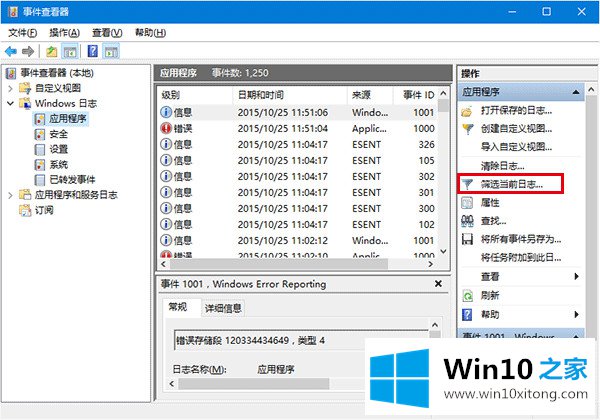
3、在窗口正中间一行输入事件ID“26226”,点击“确定”,如下图
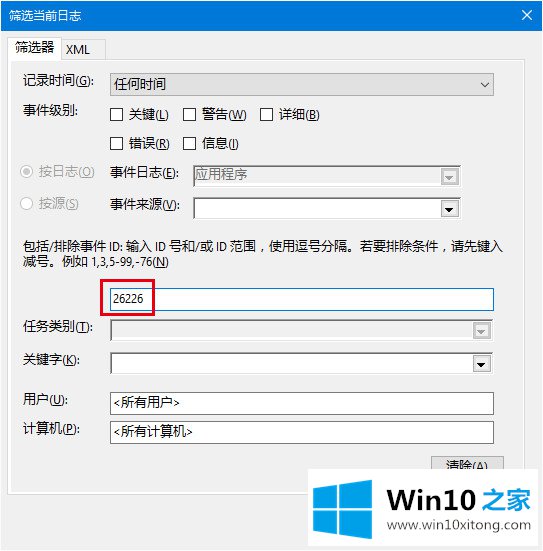
4、在“事件查看器”主窗口中间就可以看到目前已有的日志。单击所需日志,下方就会给出该日志信息,此时点击“详细信息”可查看日志内容。
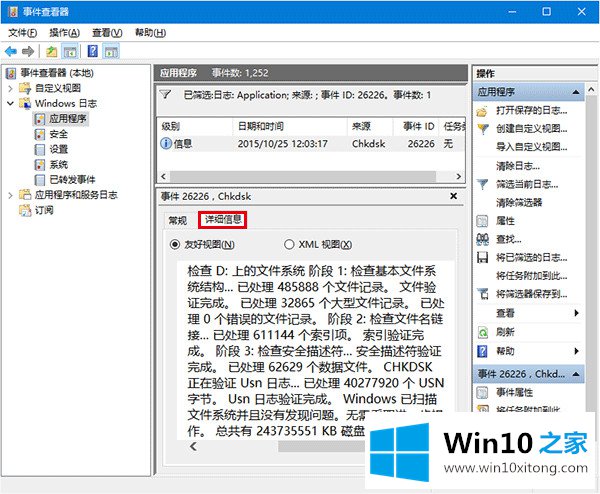
注意:上述“事件ID”序号只适用于Win8.1/Windows10,Windows7用户若想查看,需输入“1001”。
以上内容就是Win10系统磁盘检测结果查看方法的完全操作步骤,还没有解决的网友们可以给小编留言,小编会帮助你们处理这个问题的。